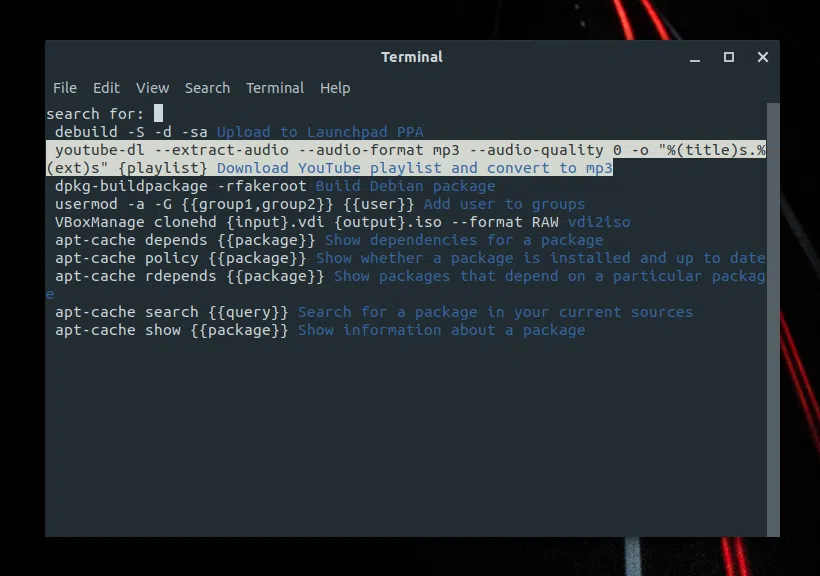
Marker é um gerenciador de favoritos de comando para o console. A ferramenta permite que você marque comandos e modelos de comando como favoritos e os recupere facilmente usando uma correspondência difusa em tempo real.
O Marker, que é descrito como uma paleta de comandos para o terminal por seu desenvolvedor, inclui uma lista de comandos comuns para Linux e macOS e requer Bash 4.3+ ou Zshell e Python 2.7+ ou 3.0+ para ser executado.
Este é um gif de demonstração da página do projeto GitHub do programa:
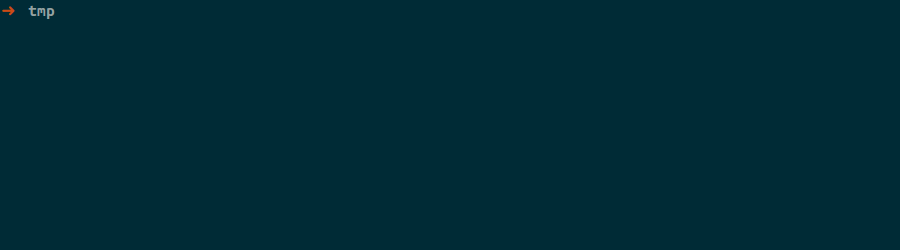
A ferramenta é útil para lembrar os comandos usados anteriormente, o que é como passar pelo histórico do Bash, mas melhor, pois você pode adicionar descrições para cada marcador (e adicionar espaços reservados), bem como para salvar alguns comandos que encontrar para uso futuro. Seus favoritos de comando são salvos em um arquivo de texto localizado em ~/.local/share/marker/.
Os recursos do Marker incluem:
Ctrl + space para pesquisar comandos, Ctrl + k para marcar um comando e Ctrl + t para colocar o cursor no próximo espaço reservado, identificado por '', para preencher o comando - eles são personalizáveis A combinação de teclas padrão para abrir a paleta de comandos, Ctrl + space, parece ter problemas em alguns sistemas. No meu desktop Ubuntu 18.04, tentar usar essa combinação de teclas resultou em um erro -bash: bash_execute_unix_command: cannot find keymap for command.
A solução para isso está na capacidade de combinações de teclas personalizáveis. MARKER_KEY_GET, MARKER_KEY_MARK e MARKER_KEY_NEXT_PLACEHOLDER podem ser definidos como variáveis de ambiente para alterar as associações de teclas do Marker (explicarei como fazer isso após as instruções de instalação).
O Marker não tem nenhum lançamento e, para instalá-lo, você precisará obter o código mais recente do Git. Você pode instalar o Git no Debian, Ubuntu e Linux Mint usando:
sudo apt install git
Agora você pode obter o código do Marker e instalá-lo usando estes comandos:
git clone --depth=1 https://github.com/pindexis/marker ~/.marker
~/.marker/install.py
Você também precisará criar o Marker em seu arquivo ~/.bashrc - abra ~/.bashrc com um editor de texto e, na parte inferior do arquivo, cole o seguinte:
[[ -s "$HOME/.local/share/marker/marker.sh" ]] && source "$HOME/.local/share/marker/marker.sh"
Salve o arquivo e a fonte ~/.bashrc usando este comando:
. ~/.bashrc
Caso o atalho de teclado Ctrl + space (que deve abrir a paleta de comandos) não funcione para você, altere a combinação de teclas. Abra ~/.bashrc com um editor de texto e adicione a seguinte linha ACIMA da linha na qual o Marker foi originado:
export MARKER_KEY_GET='C-^'
Isso é para usar Ctrl + ^ (6) como o atalho de tecla, mas você pode alterá-lo para o que quiser (embora nem todas as combinações de tecla funcionem). Salve o arquivo e a fonte ~/.bashrc:
. ~/.bashrc
Da mesma forma, você também pode alterar o atalho de teclado para marcar um comando (MARKER_KEY_MARK, o atalho de teclado padrão é C-k) e para colocar o cursor no próximo espaço reservado (MARKER_KEY_NEXT_PLACEHOLDER, o padrão é C-t).
Agora experimente. Abra um terminal e use Ctrl + ^ (se você alterou a combinação de teclas) para abrir a paleta de comandos pesquisável ou digite algum comando e pressione Ctrl + k para marcá-lo. Digite marker remove para remover um marcador salvo.
Esse post foi traduzido do site LinuxUprising.com pela rtland.team.

Confira a versão original desse post em inglês:
Bookmark Terminal Commands And Easily Retrieve Them Using Marker